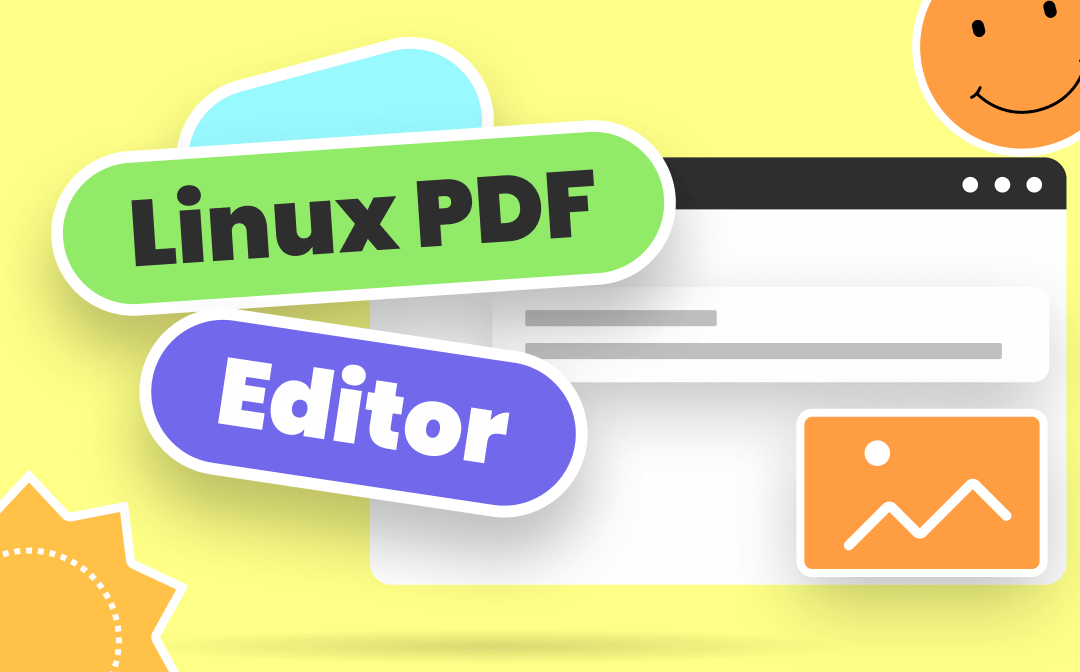
# 1. Adobe Acrobat Reader [PDF Reader linux]
Mit dem Adobe Acrobat Reader kann man PDF-Dateien lesen, der Funktionen wie Hervorheben, Kommentieren etc. anbietet. Außerdem ist er auch ein guter Linux PDF Editor. Egal, welche PDF-Editoren für verschiedene Betriebssysteme, ob es Linux ist oder nicht, Sie suchen, kommen Sie nicht um Adobe Acrobat herum, einen plattformübergreifenden und vollwertigen PDF-Editor, der auf allen gängigen Betriebssystemen verfügbar ist. Wie Sie wissen, ist es Adobe, das das PDF-Dateiformat erfunden hat, und Acrobat hat eine sehr lange Geschichte auf dem Markt für PDF-Editoren, was es zu einem Profi macht.
Adobe Reader ist ein kostenloser PDF-Reader mit einigen grundlegenden Bearbeitungsfunktionen. Es ermöglicht Ihnen, dass Sie kostenlos Linux PDF bearbeiten können. Jedoch werden während der Arbeit ständig viele lästige Popup-Fenster angezeigt und fragen nach dem Herunterladen und Bezahlen von Acrobat DC.
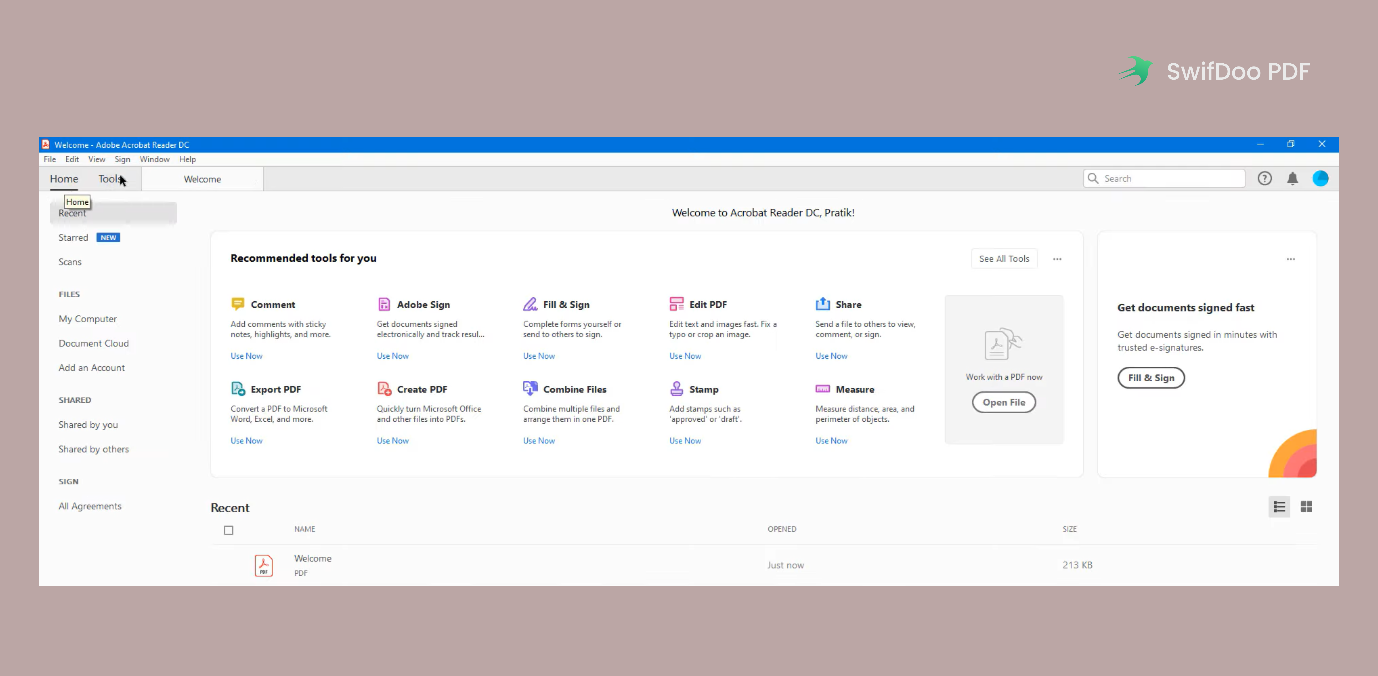
Hauptmerkmale:
- Linux PDF bearbeiten, lesen und drucken
- PDF-Formulare ausfüllen
- PDF-Dateien mit elektronisch signieren
- Konvertierung in/aus Microsoft Word, Excel und mehr
- Mehrere PDF-Dateien in eine kombienieren
- Hinzufügen von Stempeln zu PDF-Dateien
# 2. LibreOffice Draw [PDF bearbeiten Linux]
LibreOffice Draw ist ein kostenloser Open-Source-Vektorgrafik-Editor, mit dem man PDF auf Linux bearbeiten kann, der auch als einer der besten PDF-Editoren für Linux bezeichnet. Mit LibreOffice Draw können Sie Linux PDF bearbeiten. Für professionelle Benutzer ist dieser Linux PDF Editor möglicherweise nicht die beste Wahl. Für Benutzer, die nur ab und zu das Programm nutzen, hingegen kann LibreOffice Draw hilfreich sein, reibungslos mit PDF-Dateien zu arbeiten. Darüber hinaus unterstützt die Anwendung auch das Bearbeiten von Tabellenkalkulationen, Diashows, Datenbanken, Diagrammen und Zeichnungen.
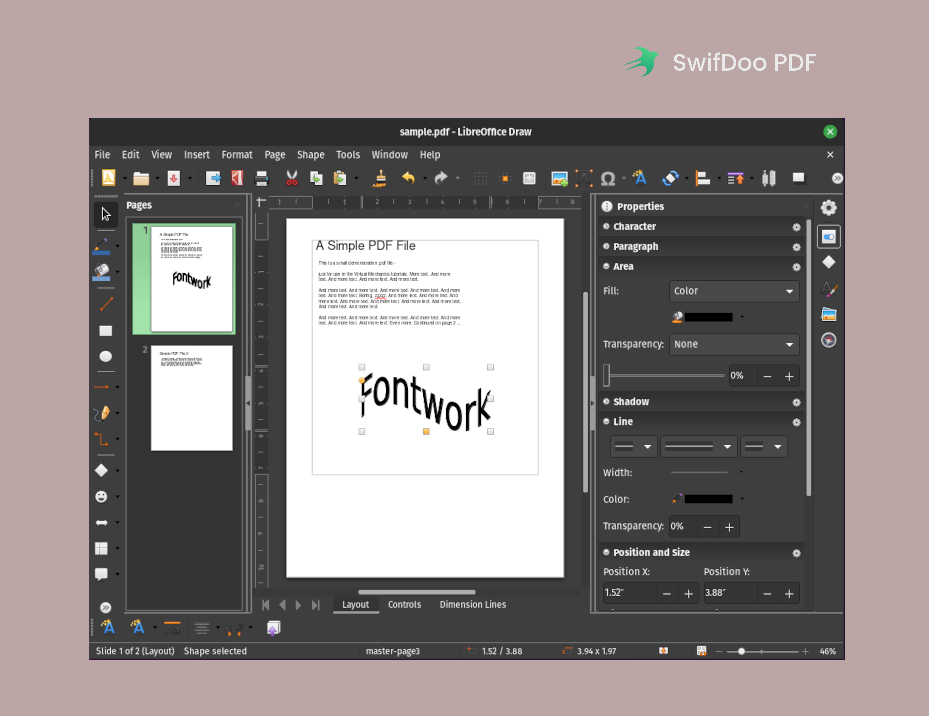
Hauptmerkmale:
- Linux PDF bearbeiten, Hinzufügen und Ändern
- Einfügen und Entfernen von Bildern in PDF-Dateien
- PDF-Seitenausrichtung ändern
# 3. PDFsam [PDF Editor Linux]
PDFsam ist ein einfacher PDF-Editor mit Windows-, macOS- und Linux-Versionen. PDFsam hat drei verschiedene Programme veröffentlicht: PDFsam Basic, PDFsam Enhanced und PDFsam Visual. Das Basic-Tool ist kostenlos, während die anderen beiden kostenpflichtige Pläne erfordern. Und sicherlich sind die Funktionen in diesen drei Programmen auch unterschiedlich. Alle drei PDF-Editoren sind auf Linux-Betriebssystemen verfügbar.
Sie werden sich mit diesem PDF-Editor vertraut machen, wenn Sie diesen Artikel über PDF Zusammenfügen gelesen haben.
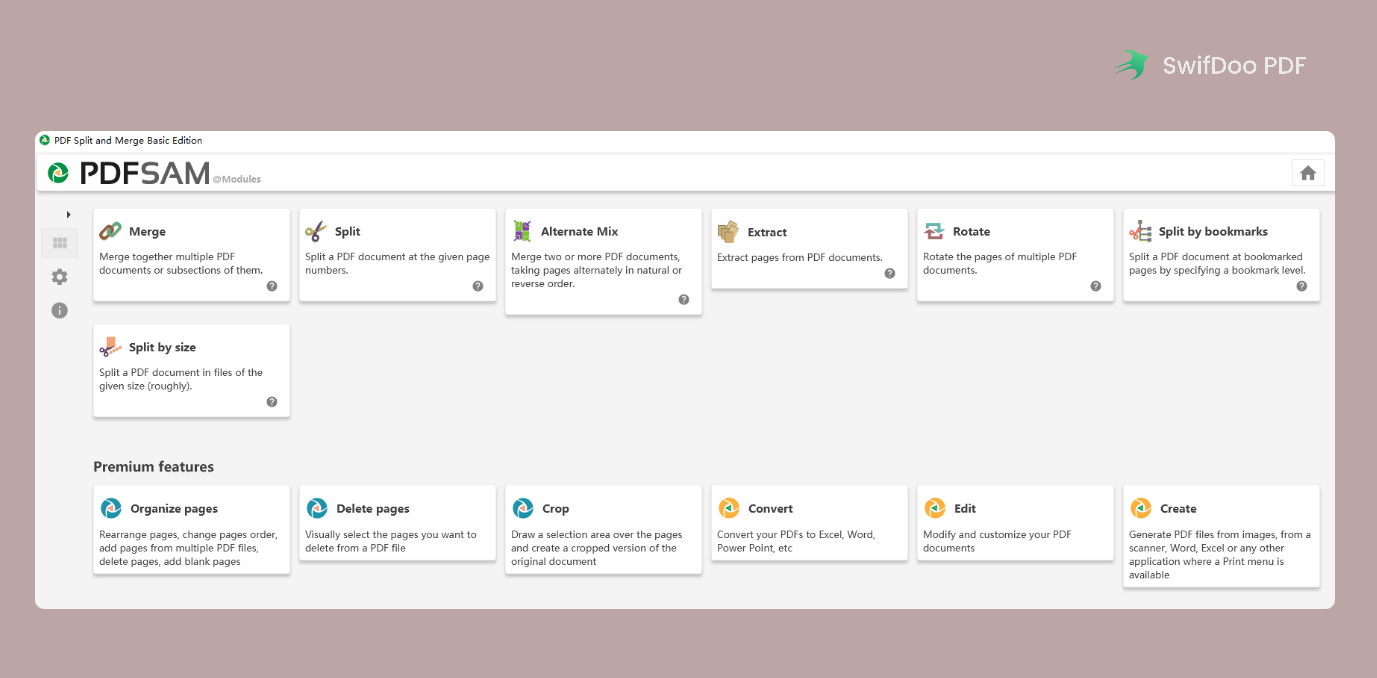
Hauptmerkmale:
- Teilen und Zusammenführen von PDFs (Grundfunktionen)
- Seiten aus PDF-Dokumenten extrahieren (Grundfunktionen)
- Drehen einer PDF-Datei und Speichern (Grundfunktionen)
- PDF-Seiten organisieren und löschen (Premium-Funktionen)
- Konvertieren Sie PDF in andere bearbeitbare Dateiformate und umgekehrt
- PDFs erstellen, bearbeiten und zuschneiden
# 4. Okular
Okular ist ein universeller Dokumentenbetrachter, der unter Linux, Unix und Windows funktioniert. Es unterstützt das Öffnen vieler Dateiformate wie PDF, JPG, PNG, PostScript, DjVu, TIFF, ePub usw. Mit Okular können Sie PDFs kommentieren. Im Vergleich zu anderen ist dieser Linux PDF Editor jedoch in einigen Aspekten eingeschränkt, da er nicht viele Funktionen bietet. Wenn Sie PDFs bearbeiten oder komprimieren möchten, ist Okular möglicherweise nicht die ideale Wahl. Nichtsdestotrotz ist Okular als kostenloser PDF-Editor unter Linux, der von KDE entwickelt wurde, einen Versuch wert.
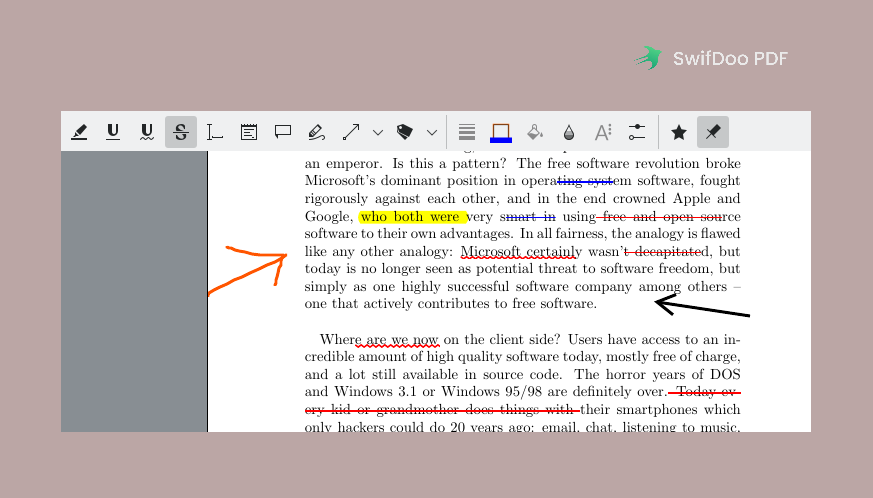
Hauptmerkmale:
- Kommentieren der PDFs durch Hinzufügen neuer Kommentare, Hervorheben, Linien, Textfeldern und Stempeln
- PDFs in Bilder exportieren
- Text in PDFs kopieren
# 5. Sejda PDF Editor
Sejda PDF verfügt sowohl über Online- als auch über Offline-PDF-Tools, mit denen Sie PDFs bearbeiten können, ohne ein Desktop-Programm herunterzuladen. Es ist voll kompatibel mit Mac, Linux und Windows. Sowohl mit Online- als auch mit Offline-Editoren können Sie vorhandenen Text, Bilder und Links bearbeiten sowie OCR-Technologie verwenden. Es gibt keinen großen Unterschied zwischen diesen beiden Versionen, und beide funktionieren reibungslos auf Linux-Betriebssystemen. Wenn Sie jedoch eine kostenlose Version des Sejda PDF-Editors ausführen, dürfen Sie nur 3 Aufgaben pro Tag bearbeiten, und es gibt auch Beschränkungen für Dateigrößen und Seiten.
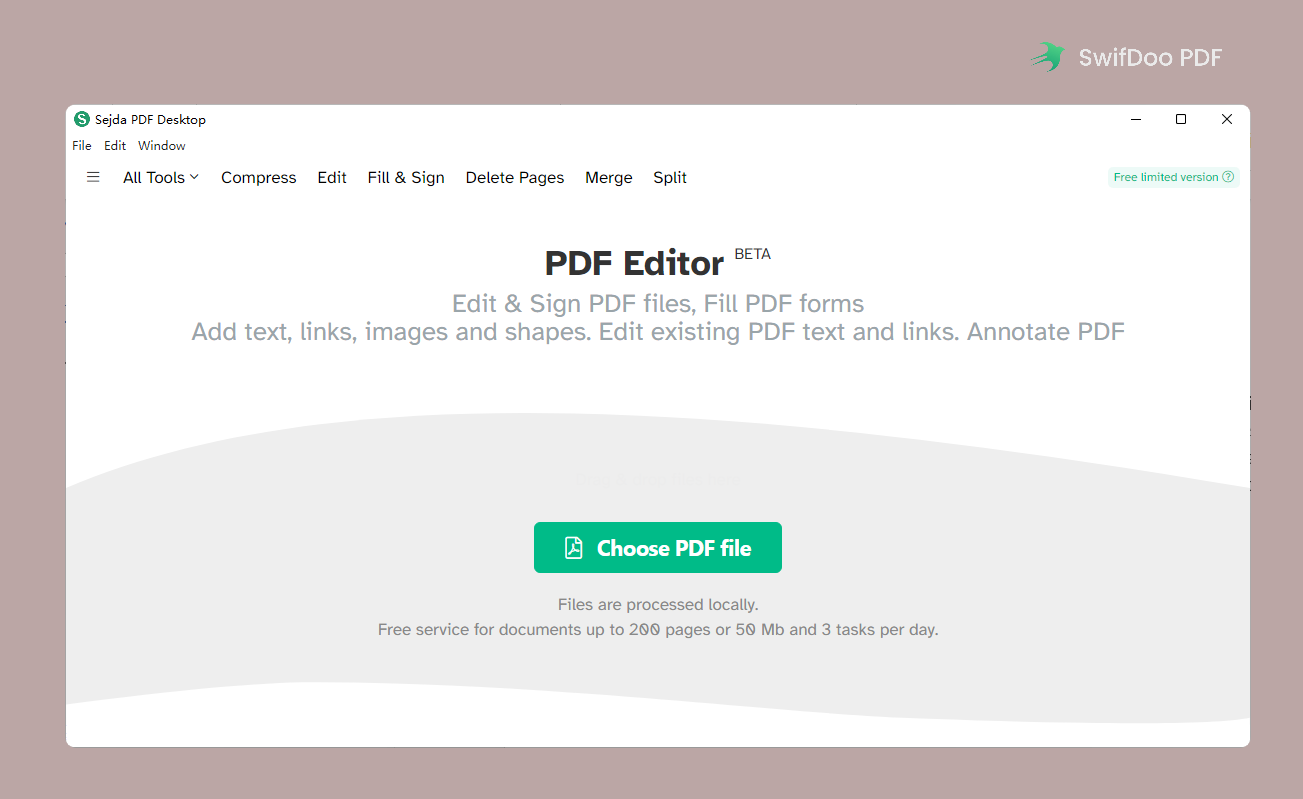
Hauptmerkmale:
- Online- und Offline-Versionen sind verfügbar
- Die Bates-Nummerierungsfunktion wird unterstützt
#6. Qoppa PDF Studio [PDF Creator Linux]
Qoppa PDF Studio ist ein weiterer leistungsstarker PDF-Editor für Linux, Mac und Windows. Es ermöglicht Ihnen, umfassende Funktionen zum Bearbeiten, Kommentieren und Erstellen von PDF-Dateien durchzuführen. Es ist eine vollwertige PDF-Editor-Alternative zu Adobe Acrobat unter Linux. Qoppa PDF Studio läuft einwandfrei auf allen Computern und seine Benutzeroberfläche ist intuitiv. Qoppa PDF Studio ist jedoch ein kostenpflichtiger Linux PDF Editor.
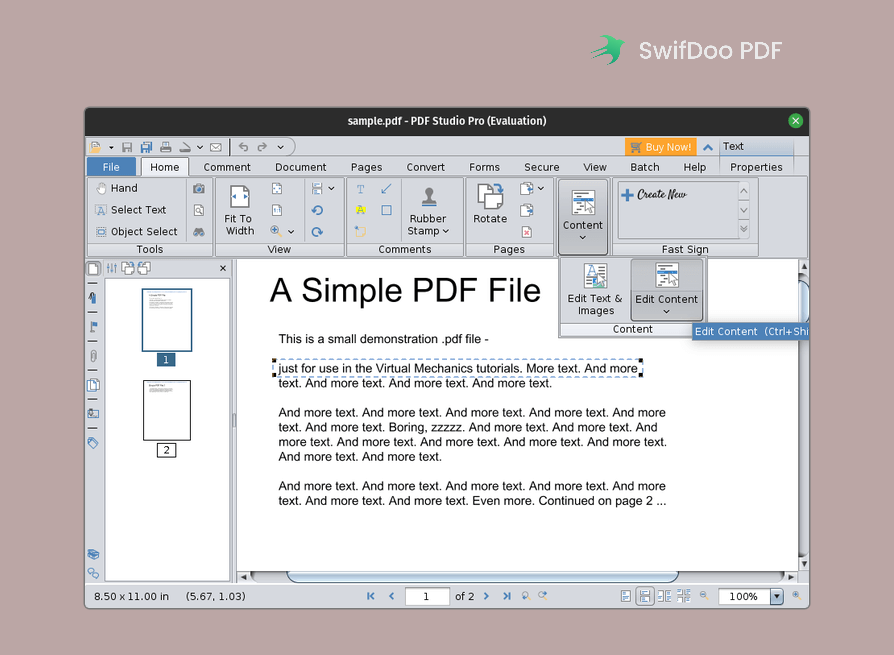
Hauptmerkmale:
- Reduzieren der Größe der PDF-Datei
- PDF-Text und -Bilder sowie -Metadaten bearbeiten
- Kommentieren der PDFs mit Kommentaren, Formen, Textmarkern usw.
- Zwei PDF-Dokumente vergleichen
Bonusteil: Bester PDF-Editor für Windows
Das war alles über die 6 besten Linux-PDF-Editor-Programme. Sie werden vielleicht feststellen, dass einige PDF-Editoren auch unter Windows und Mac verwendet werden können, aber wir stellen Ihnen einen der besten PDF-Editoren für Windows-Betriebssysteme vor: SwifDoo PDF.
SwifDoo PDF ist ein robuster PDF-Editor, der unter Windows 11, 8.1, 7 und XP verfügbar ist. Es kann Ihnen helfen, PDF-Text, Bilder und Links zu bearbeiten, PDF-Dateien zu komprimieren und zu konvertieren, PDFs zu signieren und so weiter. Darüber hinaus dient es auch als praktischer PDF-Übersetzer, mit dem Sie PDF-Dateien flüssig lesen können.
SwifDoo PDF: PDF komplette-Software
- Kommentieren der PDFs, indem Sie Notizen, Lesezeichen usw. hinzufügen
- PDFs in Word, Excel und andere bearbeitbare Dateien konvertieren
- PDFs bearbeiten, komprimieren, organisieren und aufteilen
Was zeichnet SwifDoo PDF aus?
- Kostenlos: SwifDoo PDF bietet Benutzern eine 15-tägige kostenlose Testversion mit allen veröffentlichten Funktionen. Während der Testphase können Sie alle Funktionen vollständig nutzen und PDFs kostenlos bearbeiten.
- Umfassende Funktionen: Dieser PDF-Editor kann Ihnen helfen, fast alle PDF-bezogenen Probleme zu lösen, da er eine Menge von Funktionen veröffentlicht hat, die verschiedenen Aspekte abdecken.
- Navigationsfähige Benutzeroberfläche: Obwohl es viele Funktionen in SwifDoo PDF gibt, werden Sie feststellen, dass alle Mini-Tools gut sortiert sind. Daher ist die Benutzeroberfläche sehr einfach und klar, was leicht zu navigieren ist.
- Werbefrei: Egal, ob Sie die SwifDoo Webseiten durchlesen oder dessen Desktop-Programm verwenden, werden Sie feststellen, dass nicht einmal eine Werbung auf Ihrem Bildschirm angezeigt wird.
...
Abschließende Worte
Das ist alles über die 6 besten Linux-PDF-Editor-Tools , deren Hauptfunktionen klar aufgelistet sind. Alle diese Apps werden von Linux-Benutzern empfohlen und verfügen über einzigartige Funktionen, um Ihre Arbeitsleistung zu steigern. Sie können eine der Anwendungen verwenden, um PDF-Dateien mit Leichtigkeit zu bearbeiten. Darüber hinaus haben wir auch einen Windows-basierten PDF-Editor für den Fall angeboten, dass Sie diese Anforderung haben. Es ist auch einen Versuch wert und hat viele positive Kommentare von seinen Nutzern erhalten. Laden Sie es jetzt herunter und starten Sie Ihre kostenlose Testversion!








